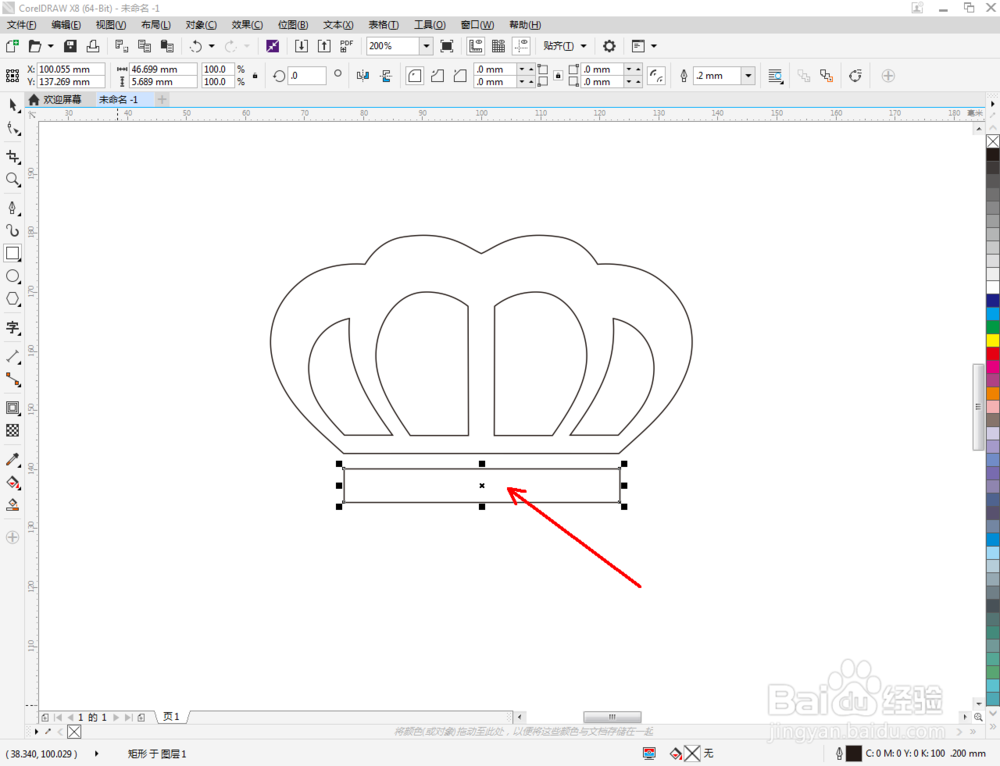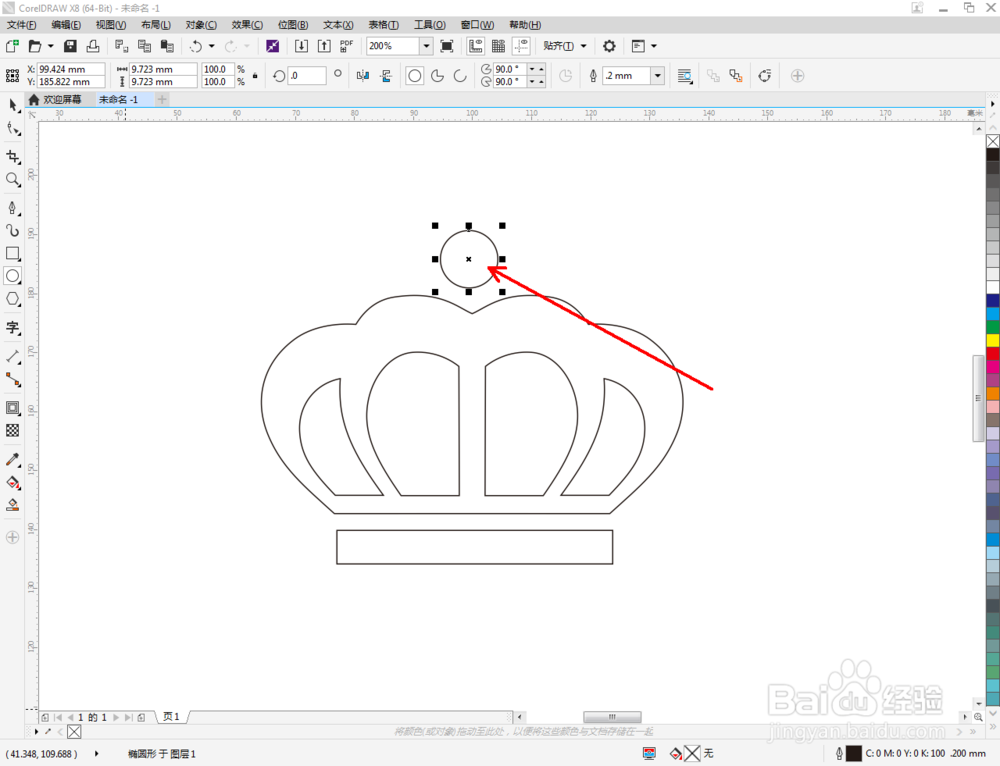1、打开CorelDRAW X8 软件,点击【新建文档】,按图示参数新建一个cdr文档(如图所示);

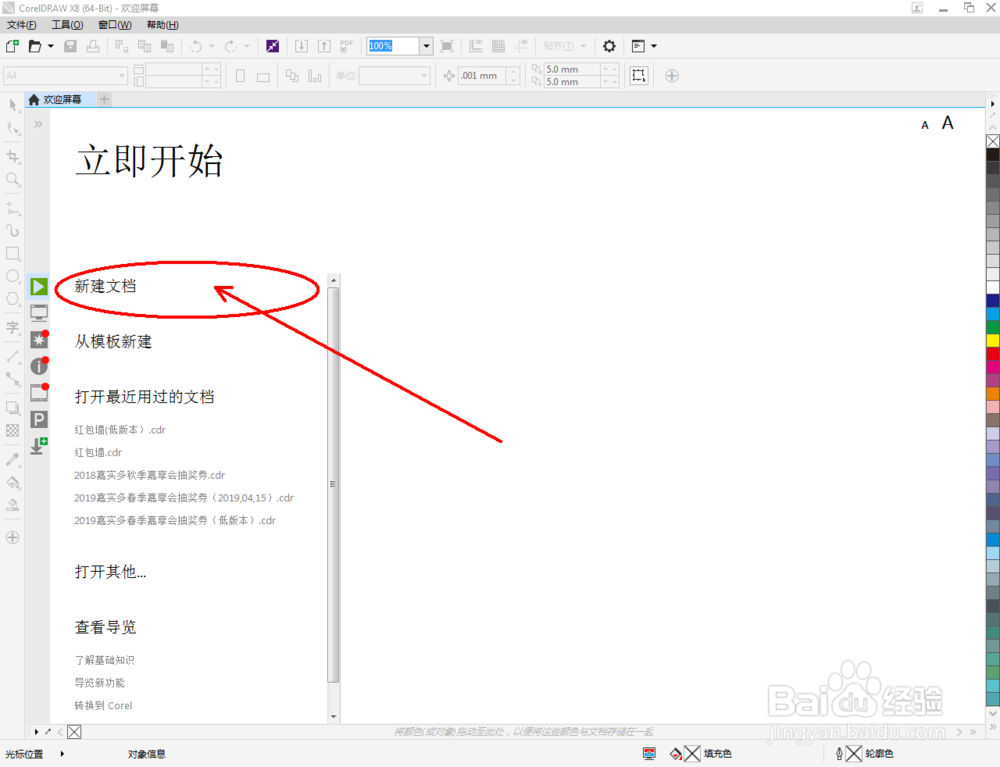

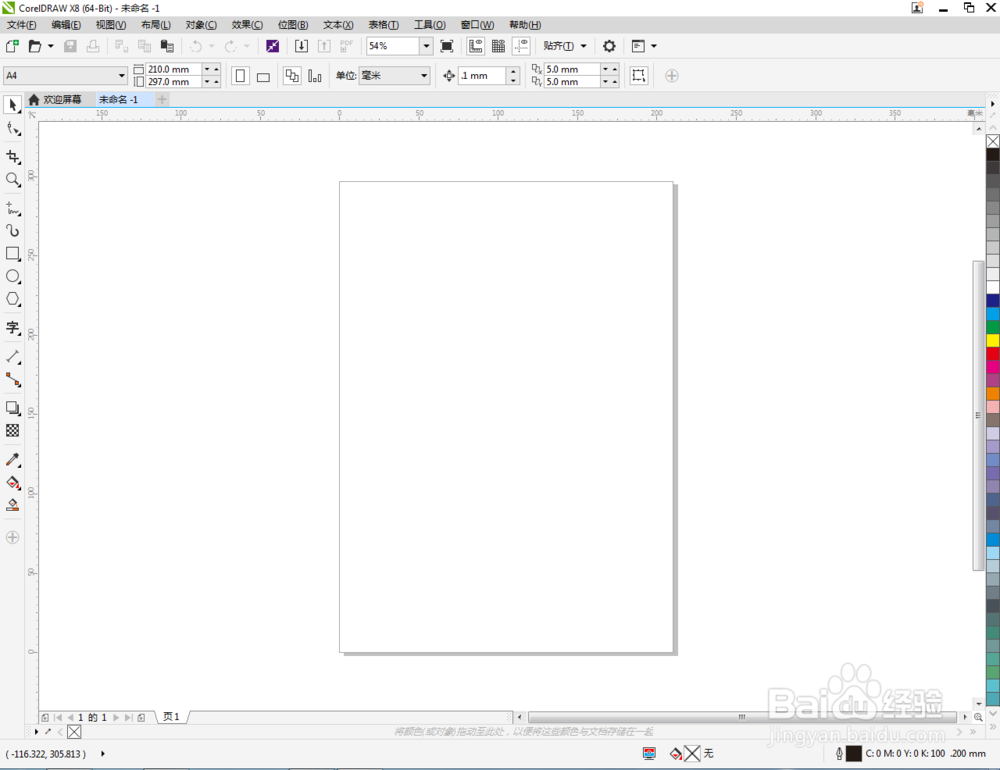
2、点击【钢笔工具】按图示绘制两个多边图案后,点击【形状工具】,框选所有的节点后,点击【转化为曲线】将节点转曲。完成后,选中图示图案上的节点,点击【平滑节点】将节点进行平滑处理并调整好控制点(如图所示);
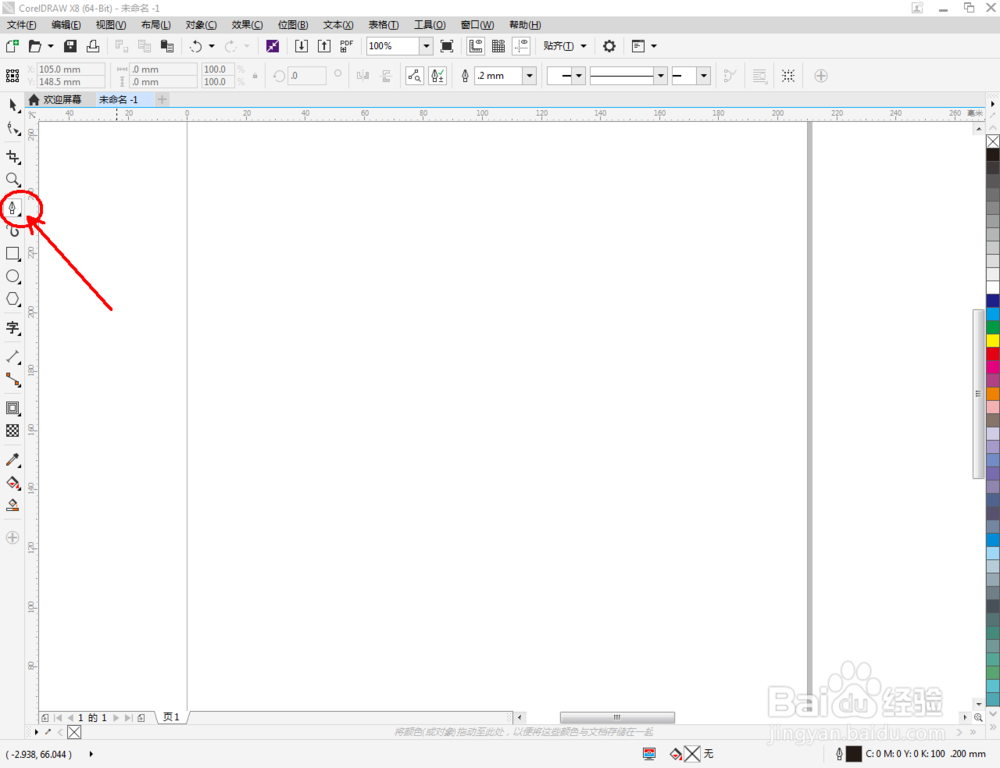


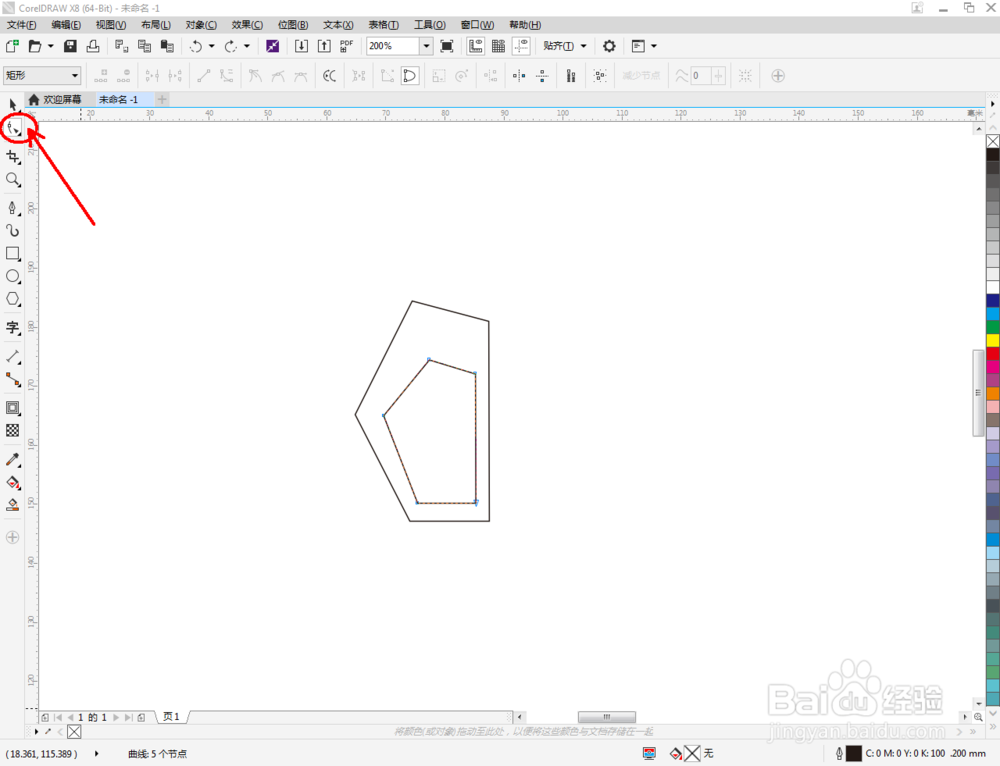

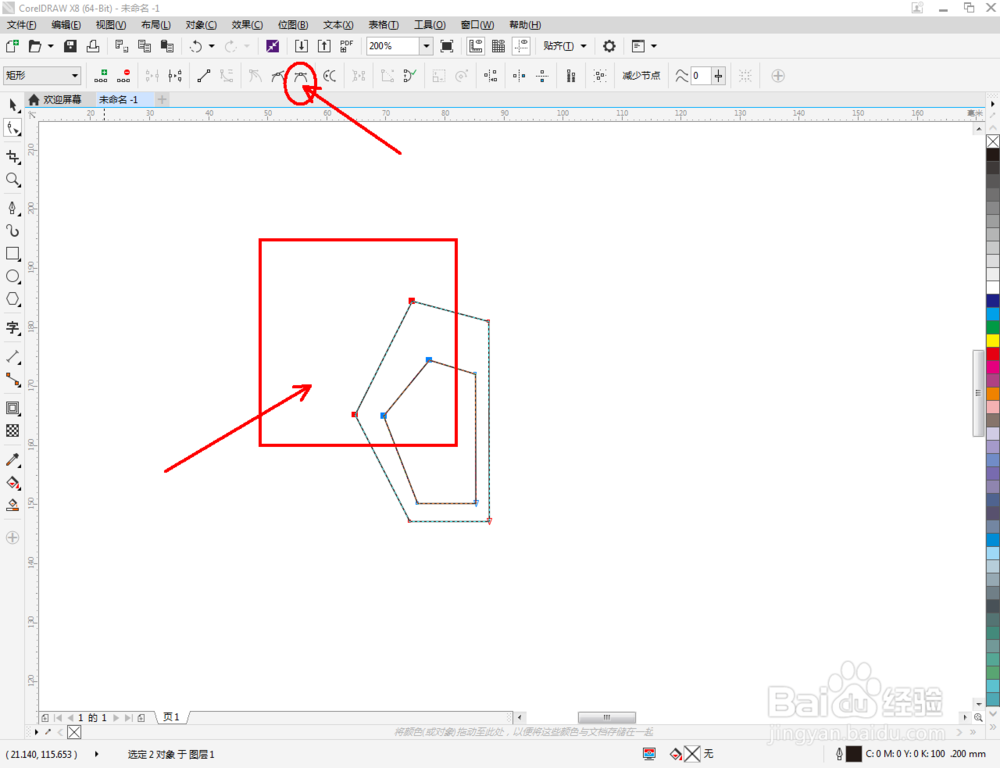
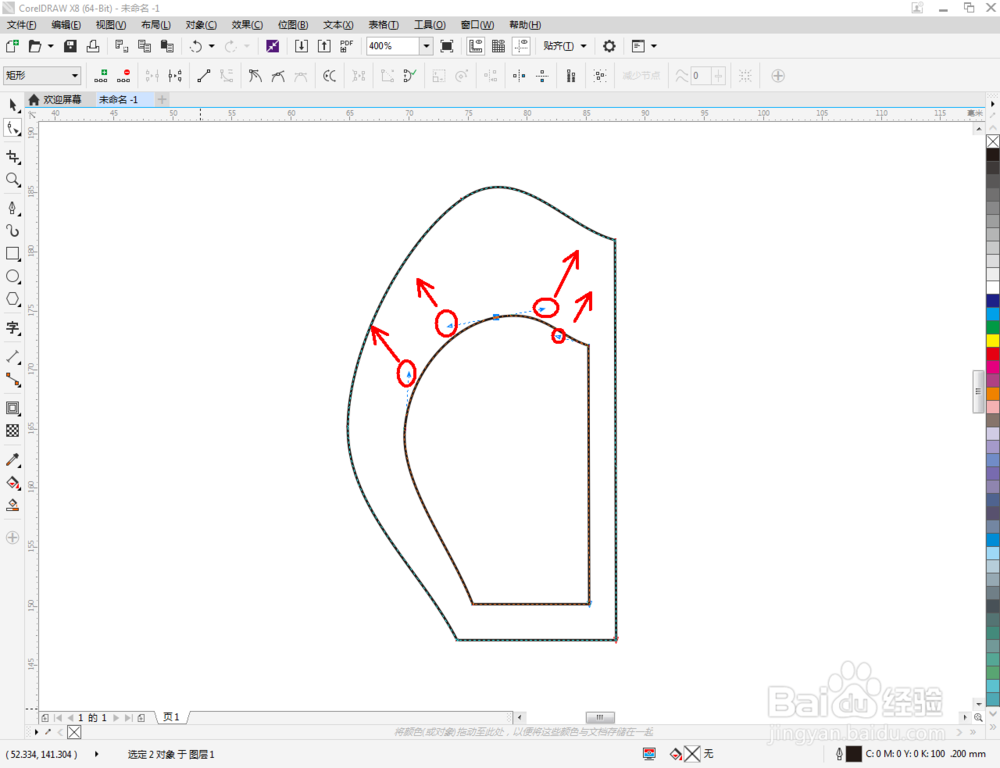

3、点击【钢笔工具】按图示绘制另外两个多边图案后,点击【形状工具】,框选所有的节点后,点击【转化为曲线】将节点转曲。完成后,选中图示图案上的节点,点击【平滑节点】将节点进行平滑处理并调整好控制点(如图所示);
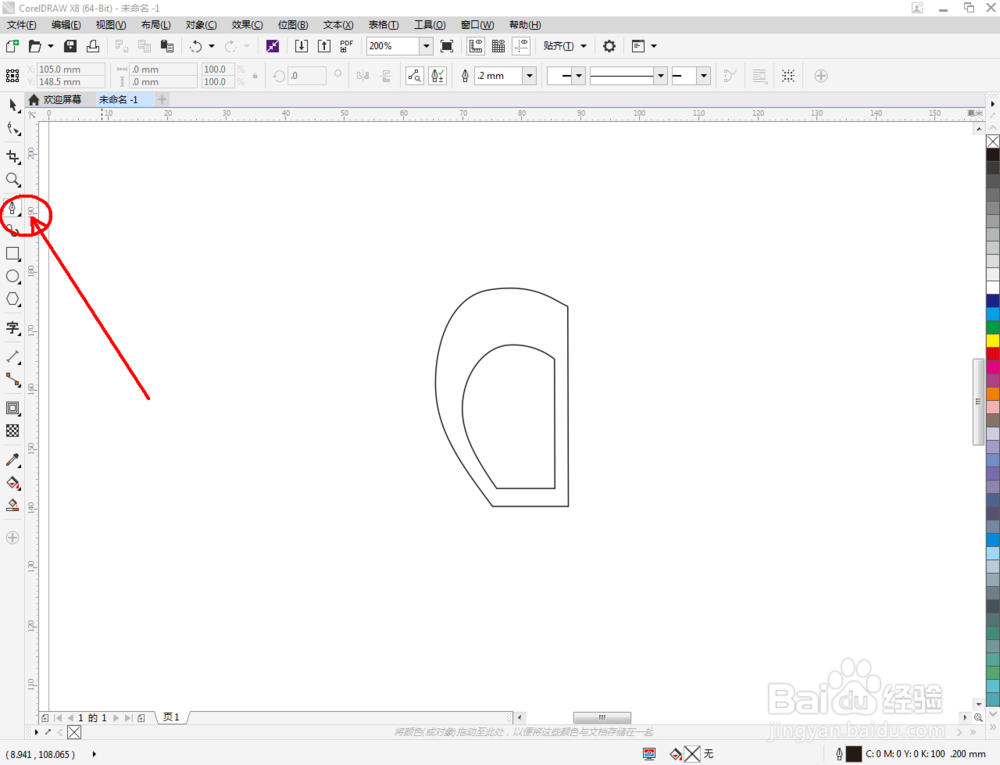
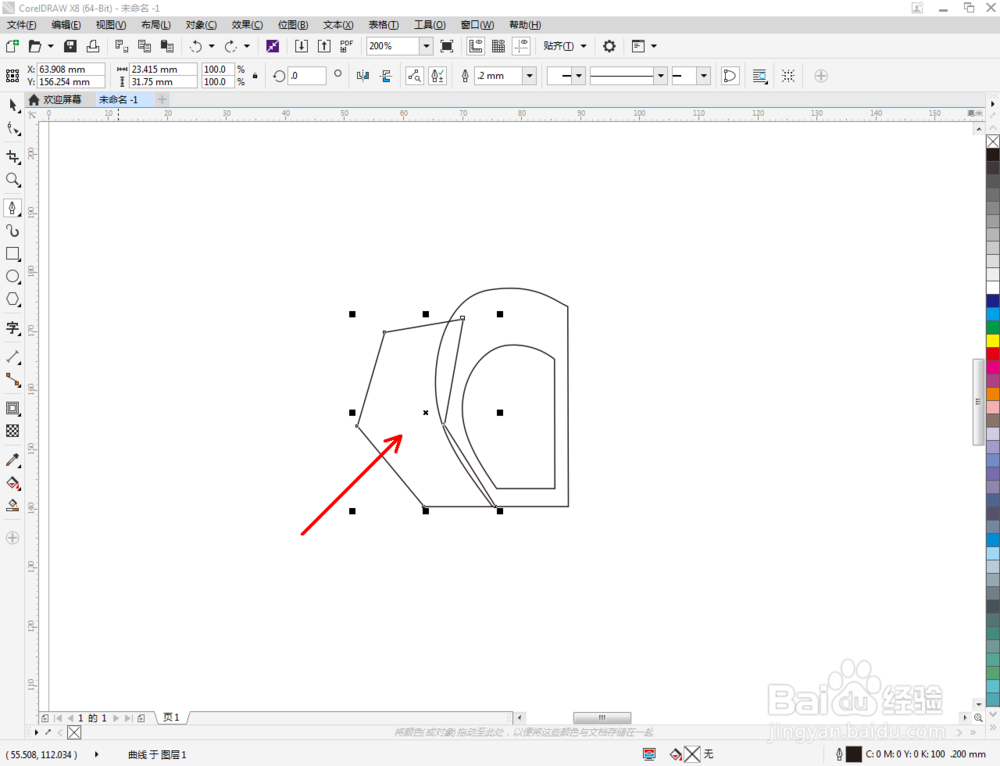

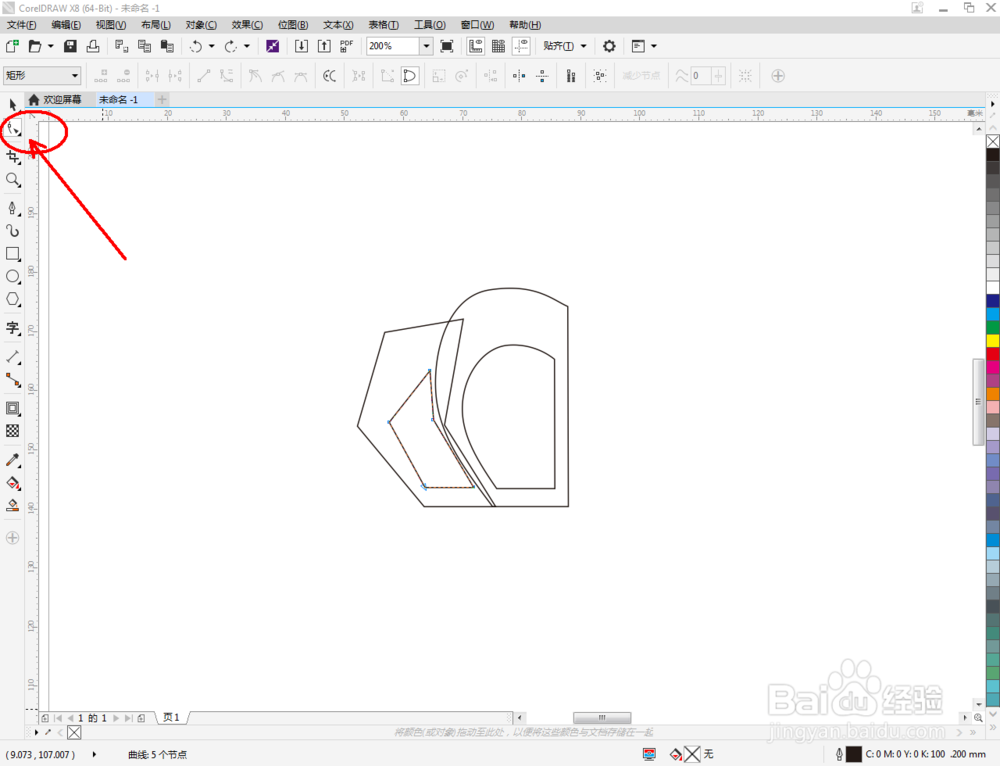
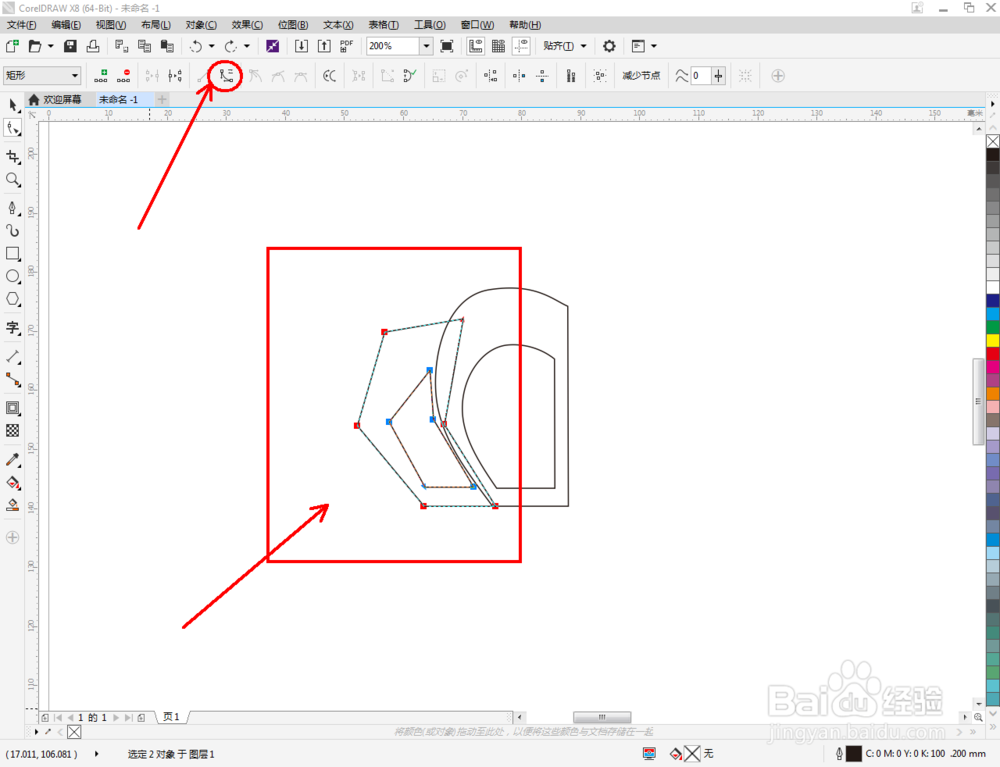



4、点击【选择工具】,选中图示两个图案后,点击【移除前面对象】将前面的图案移除;继续选中另外两个图案,同样点击【移除前面对象】将前面图案移除。完成后,选中所有图案,点击【合并】将两个图案合并为一体(如图所示);



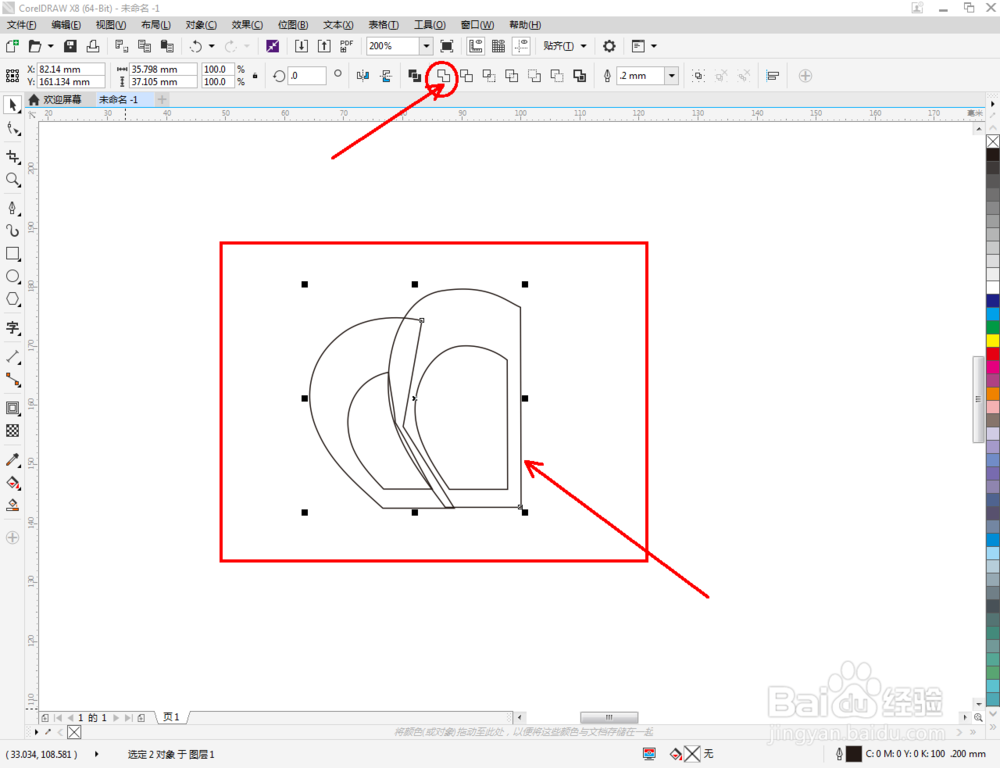
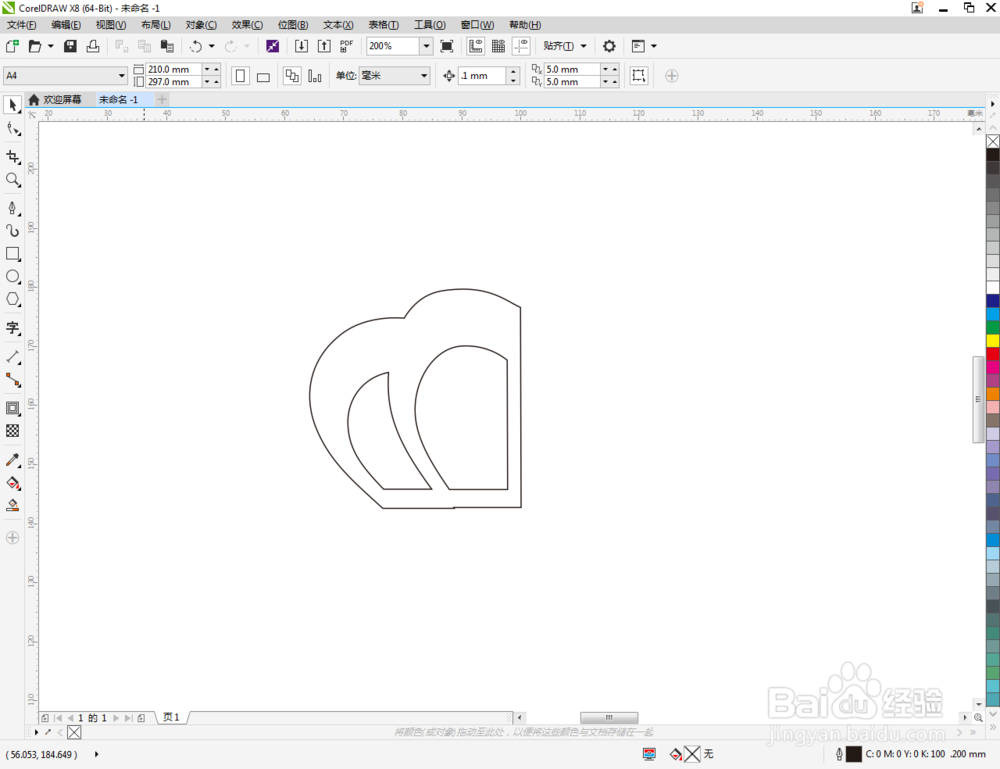
5、选中制作好的图案,拉动复制出一个图案副本并调整好图案间的位置关系。选中两图案,点击【合并】将图案合并为一体;

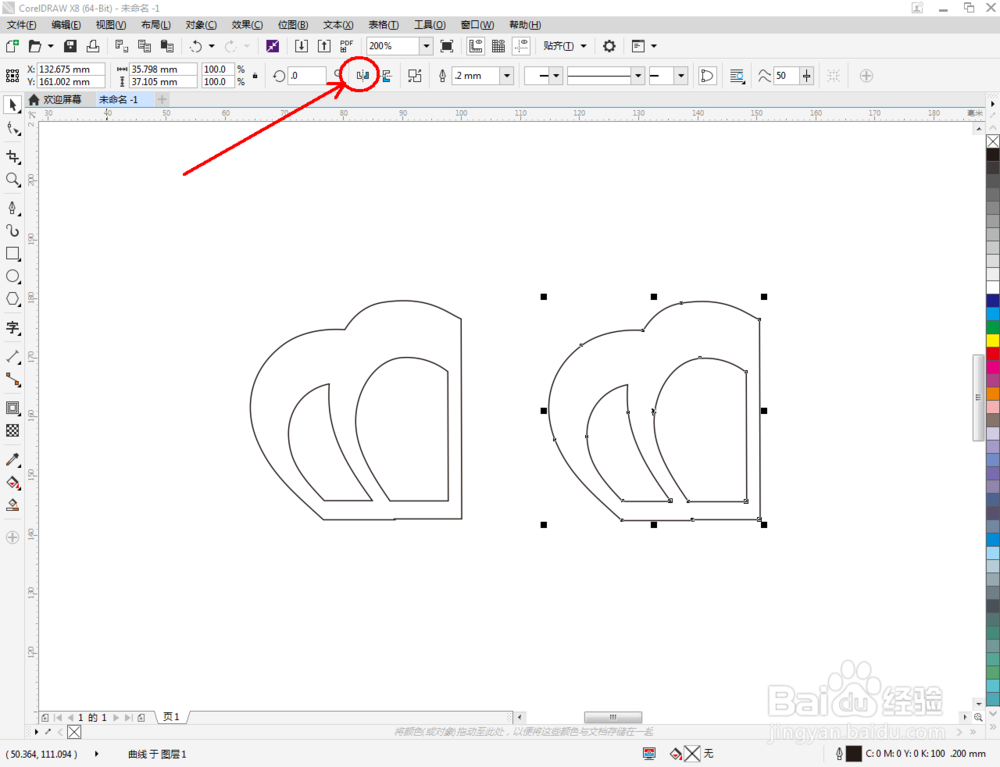



6、点击【矩形工具】按图莲镘拎扇示绘制一个矩形图案后,点击【椭圆形工具】绘制一个圆形图案。最后,选中所有图案,点击【合并】将所有图案合并一体,鼠标左键点击右边工作庐舌垩卫区中的黑色色块,将图案填充为黑色,这样我们的皇冠图标就全部制作完成了。